从工作以来,一直在同事的引导下使用SourceTree,今天终于尝试着来接触GitHub,其实不难也不复杂,只是很早在别人的影响下把它神秘化了。这次的小小历程偏重实践操作以及流程记录,适合想要接触却还没有实际操作过的盆友。
首先我们要弄明白GitHub是用来干什么用的?对于我这种初学者,最先认知的则为GitHub就是项目代码的托管平台,怎来托管项目的代码呢?
可以大概分为三部分:
- 注册github账号
- 生成ssh key密钥
- 新建仓库、上传、拉取文件
我自己梳理了一下大致的流程,简单的想象为:我们小汽车需要通过闸门进入停车场的画面,绘制的简单图像如图:
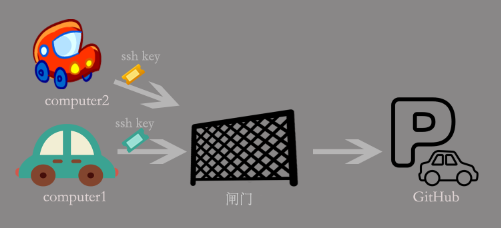
当我们的computer1获取到密钥之后,只要是此设备 上的任何资源均不需要再次获取,但若进行存取操作均需记录对应名称等信息,倘若使用新的设备computer2,当然需要再次获取新的密钥(ssh key)并添加。
本地电脑安装好git、注册好GitHub的账号后,就可以从零开始操作。
生成ssh key密钥
3、在本地创建一个放资源的文件夹 并在其中创建或者添加新的文件,如图:
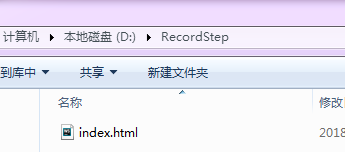
4、在资源文件夹内,点击空白处右键,点击git bash,显示如图:

5、在命令窗口配置自己的git信息
git config --global user.name "Zhang San" //配置名字
git config --global user.email "ZS_zhangsan@163.com" //配置邮箱
ssh-keygen -t rsa -C "ZS_zhangsan@163.com" //本地创建ssh key 生成密钥
配置改为自己的名字和邮箱,因为github每次commit都会记录这个信息,一般选择默认直接回车跳过。这时c盘-->用户-->自己的用户名 下生成.ssh文件夹。
6、找到c盘-->用户-->自己的用户名 下生成的.ssh文件夹--记事本打开--id_rsa.pub文件,如图:
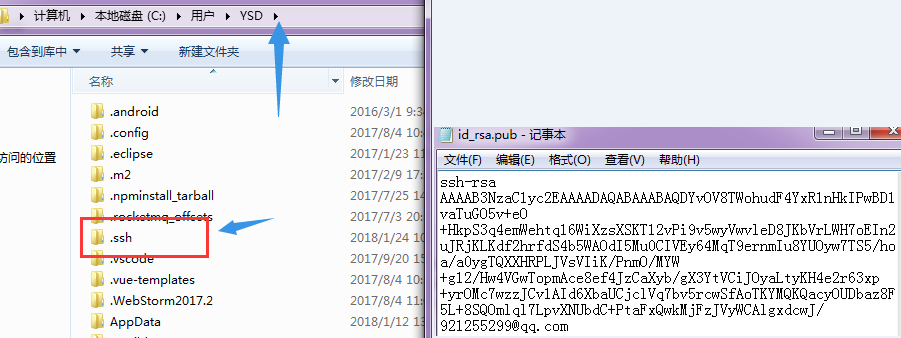
7、回归GitHub网站页面点击头像 选中其中的Settings-->创建一个新的ssh key,如图:
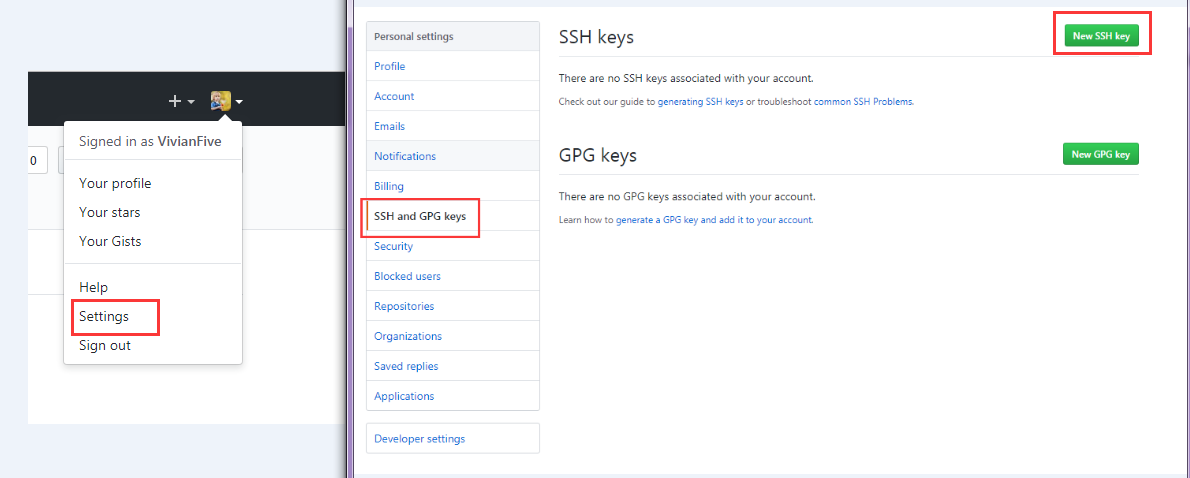
8、填写title以及key(id_rsa.pub记事本的内容) 点击添加,如图:
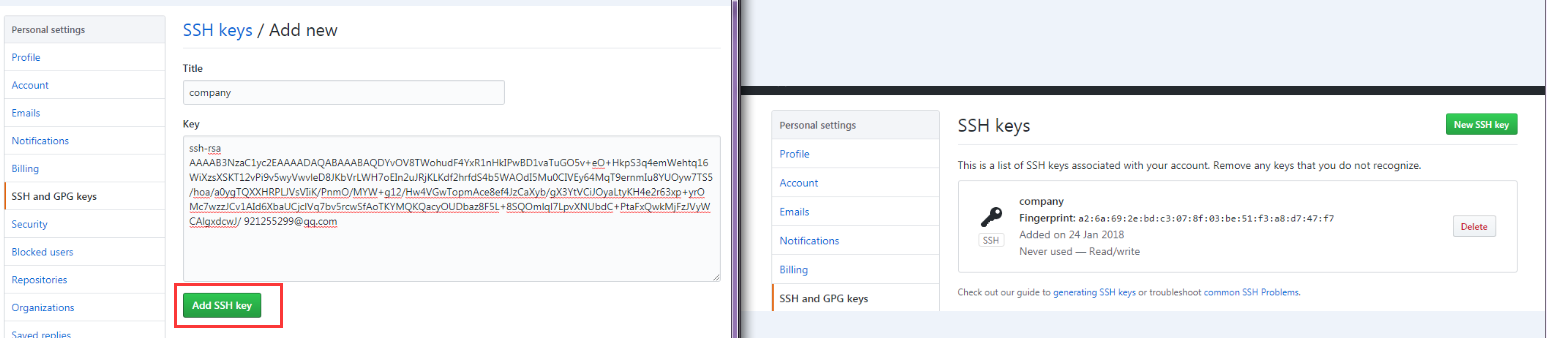
这一步操作完成,此台电脑就拥有往对应github提交或拉取的权限
注:只要在同一台电脑上操作 以后就可以不做这一步骤。
新建仓库、上传、拉取文件
创建仓库
1、打开GitHub官网创建一个新的托管仓库,如图:
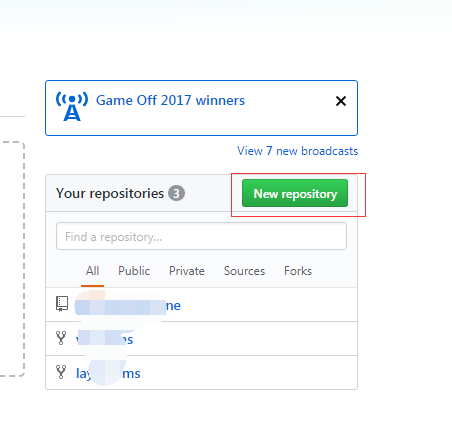
2、填写新建托管仓库的名字和描述点击创建,如图:
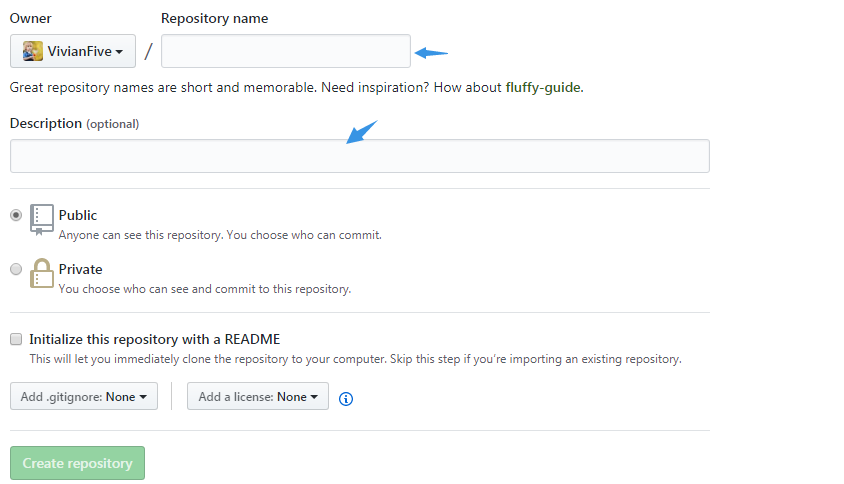
使用新建GitHub仓库
- 初始化仓库
- 建立连接
- 提交或拉取
git init
2、建立连接 打开仓库复制ssh地址
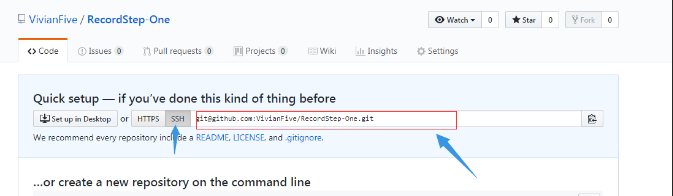
重新输入地址链接
git remote add origin git@github.com:VivianFive/RecordStep-One.git
如有错误操作 删除后再次输入
git remote rm origin
git remote add origin git@github.com:VivianFive/RecordStep-One.git
3、提交或拉取
提交三步骤
git add --all
git commit -m '备注信息'
git push -u origin master
也可综合步骤
git commit -am "备注信息"
git push
拉取代码
git pull origin master
可能以上的不能满足自己的使用需求可以使用help 选择合适的使用
git help //查看
git help -add
以上只是我第一次 接触GitHub的操作步骤,记录下来方便自己,如有不当欢迎大佬批评指正。